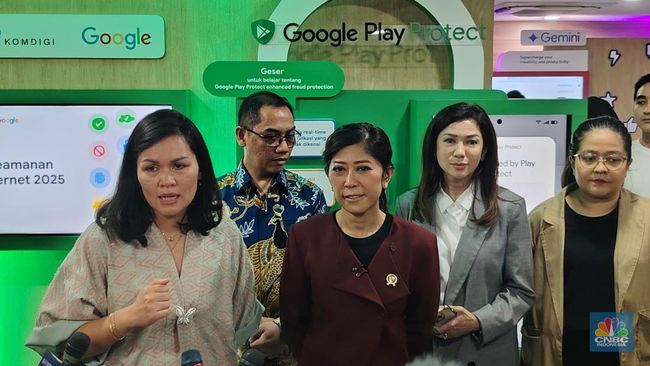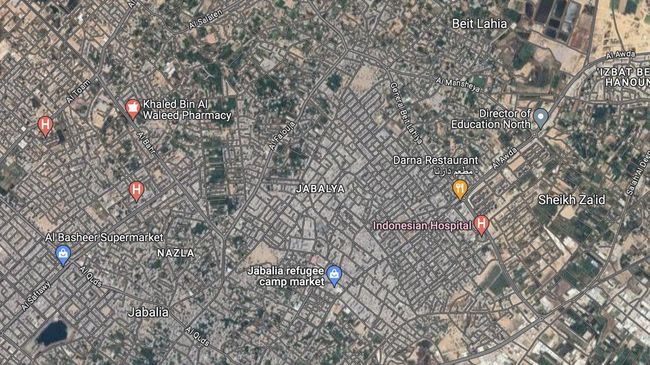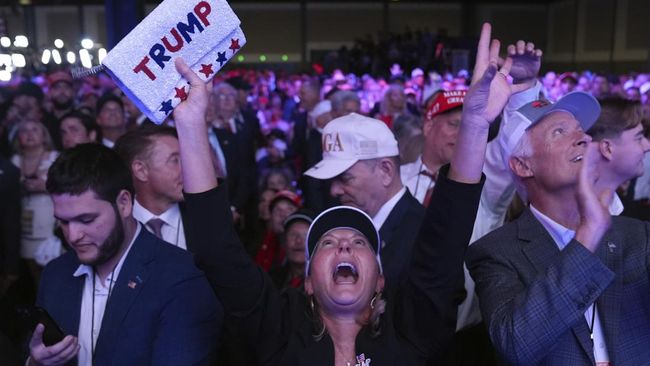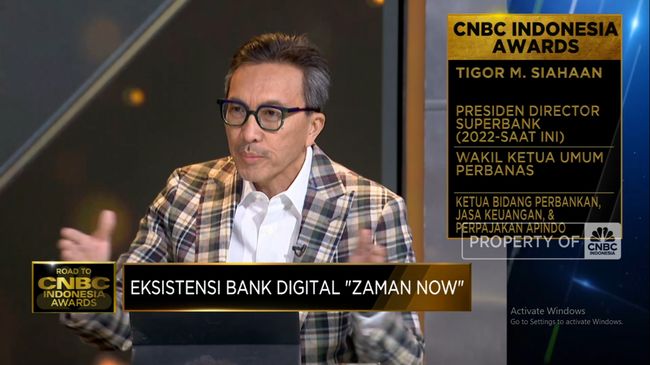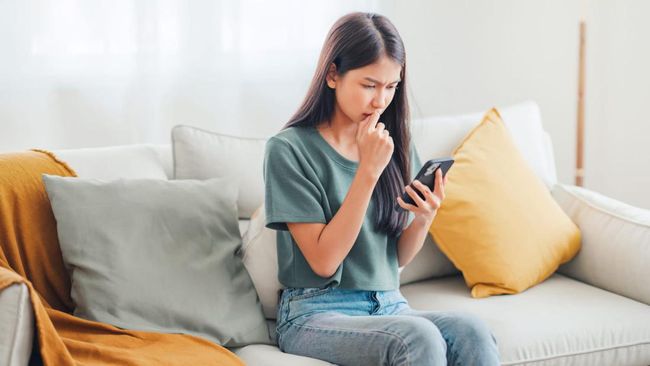Jakarta, CNBC Indonesia - Password merupakan sesuatu yang penting dalam akun platform atau layanan online. Namun terkadang kita lupa password beberapa akun itu.
Biasanya ini terjadi karena kita menggunakan password atau kombinasi kata sandi yang berbeda tiap akun. Kita terkadang sulit mengingatnya, apalagi jika jarang melakukan aktivitas log in dalam waktu yang lama.
Namun Anda bisa mengetahui password yang lupa itu dengan cara mudah. Ini bisa dilakukan baik melalui laptop hingga ponsel.
Jika Anda lupa password Gmail, berikut cara mengetahuinya:
Lewat Komputer
- Buka browser Google Chrome di komputer
- Pastikan Anda sudah login atau menambah akun Gmail di aplikasi tersebut
- Arahkan kursor ke pojok kanan atas dan klik ikon titik tiga. Ini adalah menu setelan atau Customize and Control Google Chrome
- Pilih menu "Settings" dan tunggu sampai tab baru muncul.
- Buka opsi "Autofill", lalu klik "Passwords"
- Scroll ke arah bawah dan Anda akan melihat beberapa akun yang tersimpan beserta kata sandinya
- Untuk melihat sandi Gmail, Anda harus menekan ikon "Show Password" yang dilambangkan dengan logo mata
- Kata sandi Gmail bakal secara otomatis terlihat
- Tekan Ctrl + V, untuk menyalin kata sandi email tersebut
- Jika sudah, Anda bisa mencoba login kembali ke akun Gmail.
Lewat Laptop
- Buka browser Google Chrome pada laptop Anda
- Pastikan sudah login Gmail di aplikasi tersebut dan sebelumnya fitur simpan password otomatis sudah aktif
- Klik ikon titik tiga di pojok kanan atas, lalu pilih menu "Settings"
- Buka opsi "Autofill", lalu klik "Passwords"
- Scroll ke arah bawah dan akan ada beberapa akun Anda yang tersimpan beserta kata sandinya
- Untuk melihat sandi Gmail, tekan ikon "Show Password" yang dilambangkan dengan logo mata
- Kata sandi Gmail bakal secara otomatis terlihat
- Tekan Ctrl + V, untuk menyalin kata sandi email tersebut
- Jika sudah, login kembali ke akun Gmail.
Lewat HP
- Buka aplikasi Google Chrome di smartphone Anda
- Ketuk ikon titik tiga di pojok kanan atas dan pilih menu "Setelan"
- Scroll layar ponsel Anda ke bawah dan pilih opsi "Sandi"
- Pilih akun Gmail dan tunggu beberapa saat sampai muncul menu edit kata sandi
- Ketuk ikon mata untuk melihat sandi Gmail. Biasanya Anda diminta memasukkan kunci kode layar, PIN, atau sidik jari agar bisa melihatnya
- Jika sudah, salin kata sandi dan login kembali ke akun Gmail Anda.
Fitur tanpa password Google
Sebenarnya Google telah merilis fitur Passkeys yang memudahkan pengguna untuk masuk ke akun Google tanpa password. Log in akun akan dilakukan dengan cara lain, seperti sidik jari, pengenalan wajah, PIN, dan kunci keamanan lain.
Anda bisa menggunakannya sekarang. Mulai dengan masuk ke situs g.co/passkeys.
Setelah itu akan muncul pemberitahuan "Gunakan kunci sandi Anda untuk mengonfirmasi bahwa ini memang Anda." "Perangkat akan meminta sidik jari, wajah, atau kunci layar."
Konfirmasi benar Anda yang mengakses akun. Berikutnya klik tombol Lanjutkan dan aktifkan autentikasi di dalam perangkat.
(dem/dem)
Saksikan video di bawah ini:

 3 months ago
37
3 months ago
37